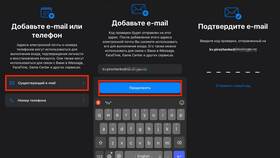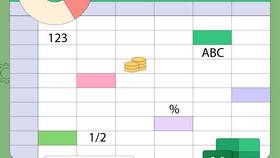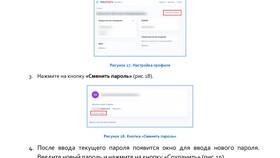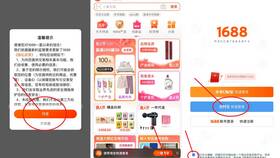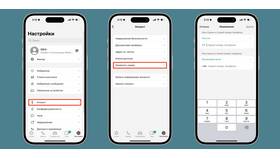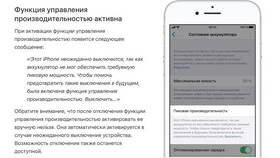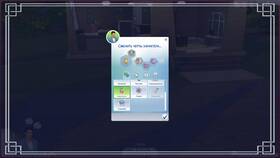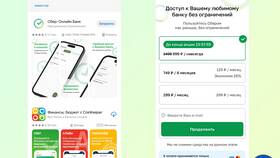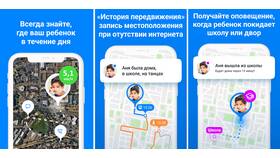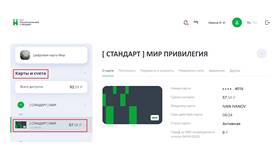Изменение электронной почты, привязанной к приложениям на iPhone, требует разных действий в зависимости от типа приложения. Рассмотрим основные способы изменения email-адреса.
Содержание
Изменение почты в системных приложениях
| Приложение | Способ изменения |
| App Store | Настройки → [Ваше имя] → Имя, номера, email |
| iCloud | Настройки → [Ваше имя] → Имя, номера, email |
| Apple ID | Настройки → [Ваше имя] → Пароль и безопасность |
Пошаговая инструкция для Apple ID
- Откройте "Настройки" на iPhone
- Нажмите на ваше имя вверху экрана
- Выберите "Имя, номера, email"
- Нажмите "Изменить" в разделе "Контактные данные"
- Добавьте новый email и подтвердите его
- Сделайте новый адрес основным
Изменение почты в сторонних приложениях
Общий алгоритм:
- Откройте нужное приложение
- Перейдите в раздел настроек или профиля
- Найдите пункт "Изменить email" или аналогичный
- Введите новый адрес и подтвердите изменения
Особенности для популярных приложений
| Приложение | Где изменить |
| Gmail | Настройки → Управление аккаунтом → Личные данные |
| Outlook | Профиль → Моя учетная запись → Личные данные |
| Социальные сети | Настройки → Аккаунт → Контактная информация |
Что делать при проблемах
- Проверьте подключение к интернету
- Убедитесь, что новый email не используется другим Apple ID
- Попробуйте изменить через веб-версию сервиса
- Обновите приложение до последней версии
- Перезагрузите устройство при ошибках
Важные нюансы:
- Для Apple ID нельзя использовать email, уже привязанный к другому аккаунту
- Некоторые приложения требуют подтверждения по старой почте
- Изменение основного email Apple ID может занять до 30 дней
- Рекомендуется обновлять почту во всех связанных сервисах
Своевременное обновление email-адреса в приложениях iPhone обеспечивает безопасность аккаунта и бесперебойную работу сервисов.